Tin Tức
Cách tải Zalo cho Macbook chỉ với 4 bước
Zalo là một trong những ứng dụng nhắn tin và gọi điện miễn phí phổ biến nhất hiện nay tại Việt Nam. Tuy nhiên, không phải ai cũng biết cách cài đặt và sử dụng Zalo trên Macbook một cách hiệu quả. Nếu bạn đang băn khoăn về việc này, bài viết dưới đây sẽ giúp bạn giải quyết vấn đề một cách chi tiết và dễ hiểu.
Mục lục bài viết
Lợi Ích Khi Sử Dụng Zalo Trên Macbook
Việc sử dụng Zalo trên Macbook không chỉ giúp bạn kết nối với bạn bè và đồng nghiệp mà còn mang lại nhiều tiện ích hữu ích.
Giao Diện Thân Thiện
Zalo trên Macbook có giao diện trực quan, dễ sử dụng, đặc biệt là với những người đã quen với việc sử dụng trên điện thoại. Bạn sẽ cảm thấy thân thuộc ngay từ lần đầu tiên sử dụng.
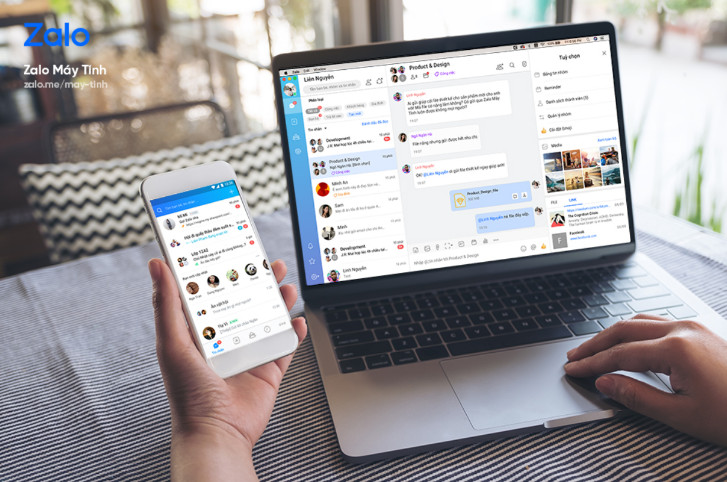 Giao diện Zalo trên Macbook
Giao diện Zalo trên Macbook
Miễn Phí Nhắn Tin Và Gọi Điện
Zalo cung cấp dịch vụ nhắn tin và gọi điện miễn phí, giúp bạn tiết kiệm chi phí liên lạc. Đây là ưu điểm lớn cho những ai thường xuyên làm việc và trao đổi thông tin qua mạng.
Bảo Mật Thông Tin
Zalo cam kết bảo mật thông tin người dùng, giúp bạn an tâm sử dụng mà không lo lắng về việc rò rỉ thông tin cá nhân. Đây là một trong những lý do mà nhiều người chọn Zalo.
Tăng Tốc Độ Thao Tác
So với việc sử dụng điện thoại, việc nhắn tin qua bàn phím của Macbook giúp bạn thao tác nhanh hơn. Điều này cực kỳ hữu ích trong quá trình làm việc và giao tiếp.
Cách Cài Đặt Zalo Trên Macbook Chỉ Với 4 Bước
Cài đặt Zalo trên Macbook rất đơn giản, bạn chỉ cần thực hiện theo bốn bước dưới đây.
Bước 1: Truy Cập Link Tải
Đầu tiên, bạn hãy truy cập vào link tải Zalo cho Macbook. Đây là trang chính thức để bạn có thể tải ứng dụng Zalo về máy.
Bước 2: Mở Thư Mục Tải Về
Sau khi tải về, tìm và nhấp đúp vào biểu tượng Zalo trong thư mục Downloads để bắt đầu cài đặt.
Bước 3: Kéo Vào Thư Mục Ứng Dụng
Trong cửa sổ Zalo hiện ra, bạn chỉ cần kéo và thả biểu tượng Zalo vào thư mục “Applications” để hoàn tất quá trình cài đặt.
Bước 4: Khởi Chạy Ứng Dụng
Bây giờ bạn hãy nhấp đúp vào biểu tượng Zalo trong thư mục Applications, chọn “Open” để khởi chạy ứng dụng. Zalo sẽ được cài đặt và sẵn sàng để sử dụng.
Hướng Dẫn Đăng Nhập Zalo Trên Macbook
Đăng nhập vào Zalo trên Macbook không phức tạp, bạn có thể thực hiện theo hai cách sau:
Cách 1: Đăng Nhập Bằng Điện Thoại
- Bước 1: Mở ứng dụng Zalo trên Macbook, nhập số điện thoại và mật khẩu, sau đó nhận mã xác nhận trên điện thoại.
- Bước 2: Khi nhận được thông báo trên điện thoại, chọn “Có” để cho phép đăng nhập từ thiết bị mới. Macbook của bạn sẽ tự động đăng nhập vào tài khoản Zalo.
Cách 2: Đăng Nhập Bằng Mã QR
Nếu bạn không muốn nhập số điện thoại, bạn có thể quét mã QR.
- **Chỉ cần mở ứng dụng Zalo trên điện thoại, chọn “Quét QR” và đưa camera về phía mã QR xuất hiện trên màn hình Zalo của Macbook. Việc này sẽ giúp bạn nhanh chóng đăng nhập vào tài khoản.
Những Lưu Ý Khi Sử Dụng Zalo Trên Macbook
Để có trải nghiệm tốt nhất khi sử dụng Zalo trên Macbook, bạn nên lưu ý những điểm sau:
- Truy Cập Link An Toàn: Đảm bảo tải ứng dụng từ đường link chính thức để bảo mật thông tin.
- Thiết Lập Mật Khẩu Bảo Mật: Sử dụng mật khẩu cá nhân hóa cho tài khoản Zalo để tăng cường sự an toàn.
- Sử Dụng Mạng Wifi Ổn Định: Để ứng dụng vận hành tốt và không bị gián đoạn.
- Đăng Xuất Khi Không Sử Dụng: Hãy đăng xuất khỏi Zalo khi không sử dụng để bảo vệ thông tin cá nhân.
- Gỡ Cài Đặt Đúng Cách: Khi không còn nhu cầu sử dụng, hãy gỡ cài đặt Zalo theo quy trình chuẩn của Macbook.
Kết Luận
Việc cài đặt và sử dụng Zalo trên Macbook khá dễ dàng và thuận tiện cho người dùng. Với hướng dẫn chi tiết trên, hy vọng bạn có thể thiết lập ứng dụng một cách nhanh chóng và hiệu quả. Nếu cần thêm thông tin, bạn có thể truy cập trang web hocoffice.com để khám phá thêm nhiều kiến thức bổ ích khác!
Cách chuyển thư mục Download sang ổ khác trên Windows 11
Việc chuyển thư mục Download sang một ổ đĩa khác trên Windows 11 nhằm giúp [...]
Th4
Cách khắc phục lỗi service “Connected Devices Platform User” sử dụng hết RAM trên Windows
Khi sử dụng hệ điều hành Windows, bạn có thể gặp phải tình trạng service [...]
Th4
5 điều lưu ý khi bảo quản giấy A4 sao cho đúng cách
Trong môi trường văn phòng hiện đại, giấy A4 là vật dụng không thể thiếu, [...]
Th4
7 cách tốt nhất để mở file PSD mà không cần Photoshop
Mở file PSD (Photoshop Document) mà không có Adobe Photoshop là một nhu cầu thường [...]
Th4
Hướng Dẫn Cách Nạp Mực Máy Photocopy Cực Đơn Giản Với 5 Bước
Máy photocopy hiện nay là thiết bị không thể thiếu trong văn phòng, phục vụ [...]
Th4
Cách sửa lỗi hụt mực trên máy in màu Canon
Khi sở hữu một chiếc máy in màu Canon, bạn có thể gặp phải tình [...]
Th4
Cách tạo ảnh HDR trong Photoshop bằng Camera RAW
Ảnh HDR (High Dynamic Range) đã trở thành một phong cách chụp ảnh phổ biến, [...]
Th4
Cách chạy chương trình cũ trên Windows 11
Bạn có bao giờ gặp khó khăn khi cố gắng chạy các chương trình cũ [...]
Th4